
设置自动回复那些基本问题,基本就设置好了。一般一家店如果有100-200单,每天咨询不超过20个,一经售出,钱就会自动进你的包里。虚拟商品售出后,无物流信息,无退货问题,无售后服务。当然,也不会排除一些差的买家,买东西后会得到退款。这种人,你是避不开的。.
3. 基本没有成本
如果您出售实物,也有商品的实物成本。这个虚拟基本上就是一个卖到最后的产品。它是一个链接,可以卖给无数人。不要购买任何商品。多少是市场决定的,所以基本上是盈利的,成本几乎为零
三、三步开淘宝虚拟店,有实际操作
如果你开了一个虚拟产品商店,你不需要装饰它。只需遵循以下三个步骤。
1) 店铺注册
2) 填写物流信息
3) 支付保证金
下面我会告诉你详细的步骤。
1)一个人可以开几家淘宝店?
身份证只能开一张,有营业执照的可以开五到六张(视资质而定)
2) 押金是多少
普通店是千一店,有的有30元押金技术只要30元就可以从我老板那里得到这个技术好肥哥没货
3) 准备工作
您需要准备一个实名支付宝或淘宝账号、手机接入码、电脑等。
以下是开店的具体步骤
第一步,下载手机千牛
我们打开手机应用市场,搜索千牛,专供淘宝卖家使用
下载后,我们打开千牛。首次入驻,点击0元开店
进入这个界面
选择这个支付宝或者淘宝登录。如果你没有店铺淘宝教程,只要注册并在你的手机上接收代码。登录后,我们就完成了第一步。
第二步,电脑下载千牛
直接上百度后,找到了带有官方logo的链接,点开。
下一步就是在电脑上安装千牛,直接下一步或者选择默认即可。
安装完成后,我们需要打开千牛,完成3步设置,才能完成开店。
1.填写店铺信息
2.填写物流信息
3.支付保证金
第 2 部分:商店设置
第一步:填写店铺信息
在电脑上打开千牛,在右上角找到店铺信息如下图,
点击“商店设置”
接下来,填写以下信息:
1.1 店铺名称(必填)
名字随便写,我们可以叫它“建筑师大师”、“绘画师妹”等,以后可以改。
1.2 店铺标志(可选)
该标志不是必需的。如果你想做,我可以给你发一个工具,它更容易使用。
1.3 店铺介绍(可选)
可以随便写个介绍,比如:某家店主打建材,供大家使用。
1.4 营业地址(必填)
这个营业地址随便填,最好是你所在省会的地址。
1.5 主要货源(必填)
我们可以选择“配送/寄售”
1.6 店铺介绍(必填)
店铺介绍:随便写几个字,比如:
某店主打建材,提供个性化定制。
然后点击“保存”完成我们的店铺设置。
第二步:填写物流信息
需要填写2个地方,地址库和发货模板
我们在左侧找到“物流管理”->“物流工具”
我们找到“地址库”
如果没有设置地址,我们稍后将无法发货。
我们要填写上图中的红色*,联系人、地址、街道地址、邮政编码。
然后设置运输模板:
点击“添加配送模板”
我们可以按照下图填写信息,完成后点击“保存并返回”。
物流信息填写的内容到此结束
第三步:存入保证金
点击“保证金”,如下图所示
您新开的店铺和上图不一样,需要单独打开如下图
保险押金分为半年18元和一年30元,每年都需要续保。担保金额为1000元,多数新店最高保额为1000元。
建议您先支付与保证金相同的金额。
有同学朋友会遇到交2000风险保证金的问题:
具体你做哪个子类,然后再详细分析。
4. 选错类别,违章罚款
我们淘宝虚拟产品一定要选择这样的品类,一级品类:教育培训、商业/设计服务
次要类别,设计服务
三级类别,设计素材/源文件
不要选错产品,选错产品会受到惩罚
如果不知道怎么选,直接按上面我的选择,把虚拟产品上架,在这个分类下设计素材源文件
五主图详情页(实际演示)
很多人可能会说我不会做图片,不使用PS分享短视频是一种简单实用的方法。5分钟制作宝宝详情页和主图。
大家都用过PPT。如果您还没有联系过它,您可以从现在开始联系它。我会写下详细的操作步骤。
微软可以
比如我们制作主图:
首先新建一个空白演示文稿(我用的是365,可以用金山词霸的wps,步骤同上)
然后我们找到“设计”->“幻灯片大小”->“自定义幻灯片大小”
你可以参考这里的数据。(如果设置不正确,我们的上传会失败)
然后我们右键设置背景颜色,或者设置一张图片作为背景
关于主图淘宝教程,这里就不过多介绍了
新手朋友不想设置,我也为你准备了几套模板,你可以直接套用。
六实战上传第一个宝贝
1.先在千牛上找到“贴娃”
我们上传主图,然后确定类别。
然后我们可以直接粘贴我们之前制作的标题。
接下来,设置宝宝的价格。只需上传我们完成的详细信息页面,您就完成了。
至此,我们已经完成了从如何选择产品,到如何开店,再上传我们的第一个宝贝的实际步骤。
七种自动投放设置(详细教程)
因为很多虚拟宝物只要几块钱,没人问,直接下单了。因此,如果数量很大,我们需要设置自动发货,以减少很多我们的操作时间。
我们首先使用的是自动交付插件:
第一步:直接在服务市场搜索“自动发货”:
点击“我的应用”->“服务市场”
然后直接在服务市场搜索:自动发货
下面列出了一些可以使用的插件。
价格基本上是15-50元的价格区间。
下面我以一个具体的交付插件为例进行演示。
注意:因为我一直在使用这个插件,所以我不做广告,你可以选择任何一个,基本操作步骤类似。
我用agiso
它的价格应该是涨了,挂版是38元一个月。
我们可以先订购 1 个月,然后就可以使用了。
八设置插件
接下来我们进行设置:在服务市场首页,右侧有一个“我的服务”,点击
点击“使用”
接下来,您需要设置2个地方:
2.1 代理服务器配置
这意味着我们的电脑不需要24小时开机挂在千牛上,这样就可以自动发货了,所以我们需要配置代理服务器,(相当于开一个千牛子账号挂了在其服务器上)
有人可能会问有没有风险?
下面是胖哥的总结:我用这个已经4年多了,目前有6家店,没有任何问题。
这里有4个步骤:
第一步:创建子账户
代理服务需要子账号登录,请先创建子账号(如果已经有子账号请通过,进入下一步)
如何设置子账户:
登录 .com — 新员工 — 标有星号的字段是必填项
1.填写您认为好记的子账号名,自己设置密码
2.名字中写上自己的名字,并填写可以接收短信的手机号码进行安全验证。稍后将用于验证。
3.如果已经给你填好了,就不用修改了,按默认
第二步:实名认证
请对子账号进行实名认证(未实名认证的子账号将被淘宝冻结,无法登录。如果账号没有实名认证二维码入口,请直接进入下一步)
第三步:绑定手机号
具体可参考插件教程,或咨询客服。
2.2 宝贝内容管理
首先是添加自动发货宝贝
选择后,点击“设置”
配置如下图所示:
如果我们发了百度网盘的链接,可以贴在这里:
然后点击“保存”。
这样,只要客户在本店下单,系统就会自动将链接发送给您的客户。我们不再需要手动操作了。
以上就是开淘宝网店的详细教程。当然,这只是一个基础,包括店铺的产品运营,如何下单,如何做一个电商私域。我们将在高级会员课程中学习这些内容。有话说,有兴趣可以找胖哥报一个,没货了。返回搜狐,查看更多





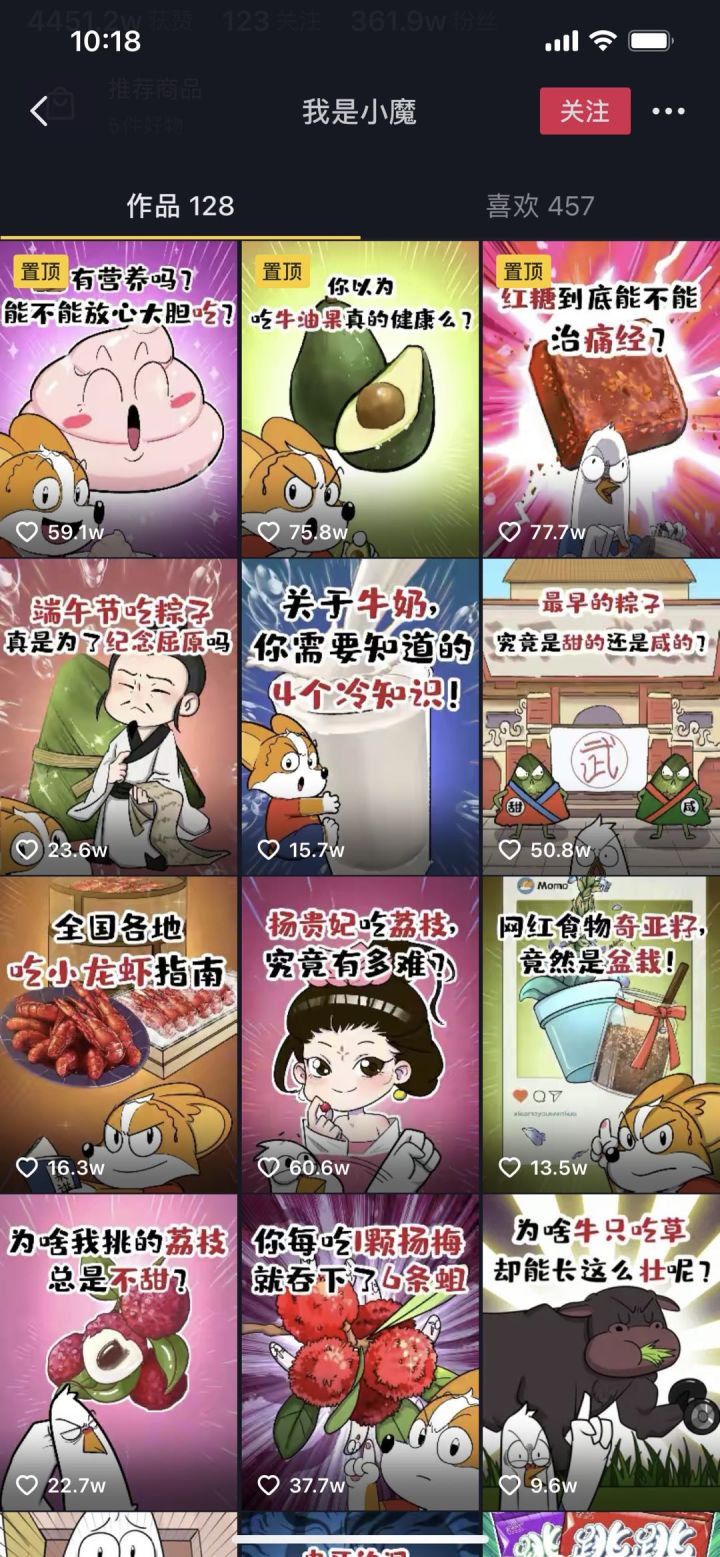
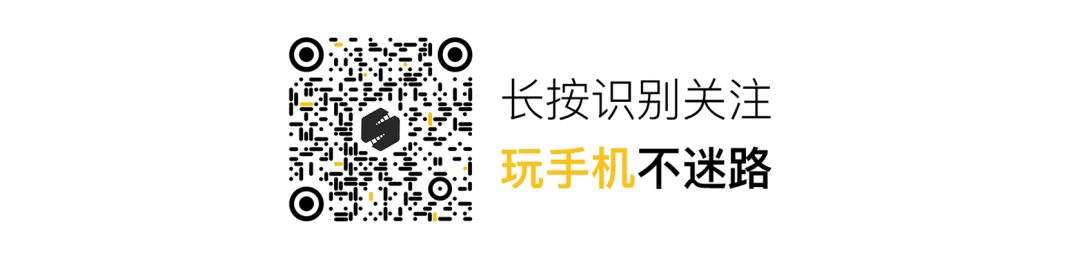
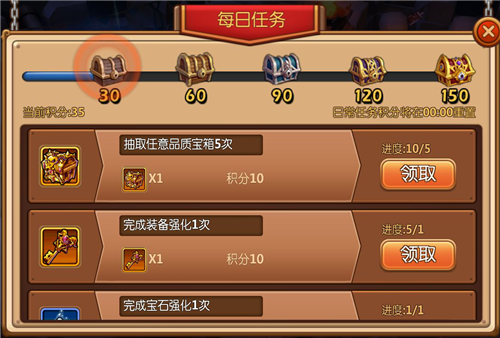


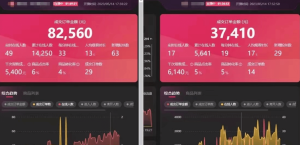

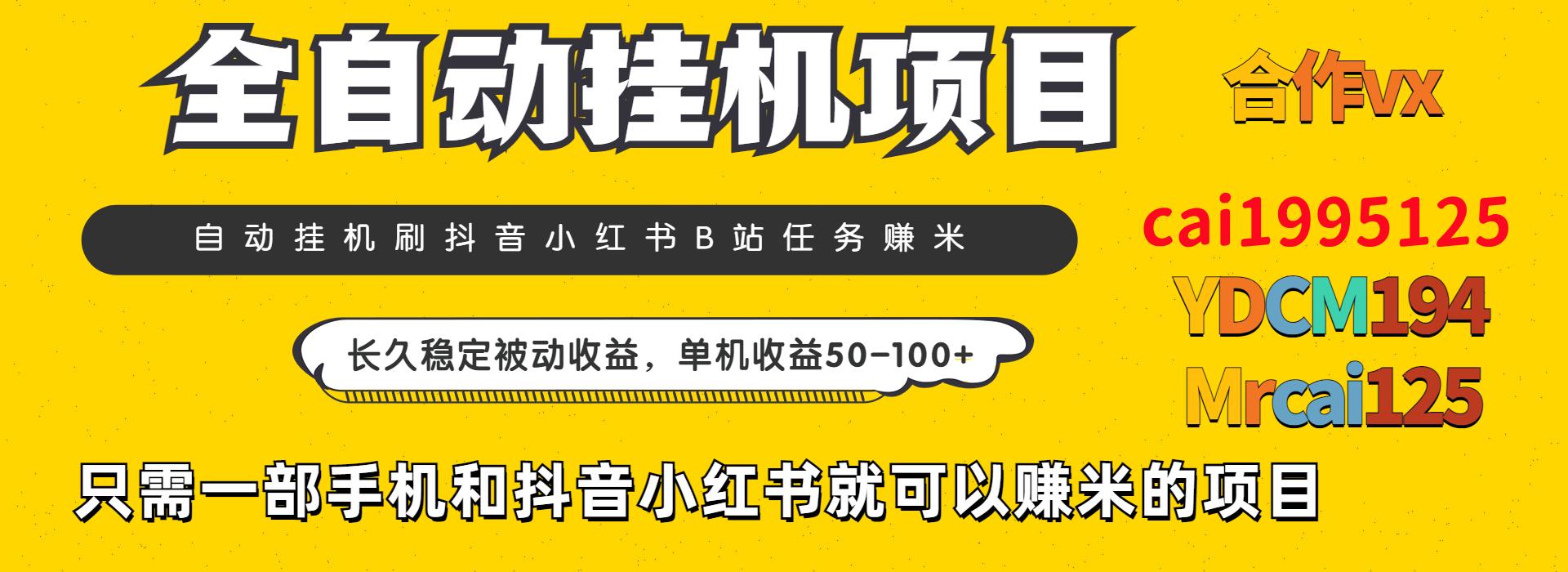


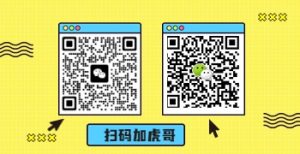














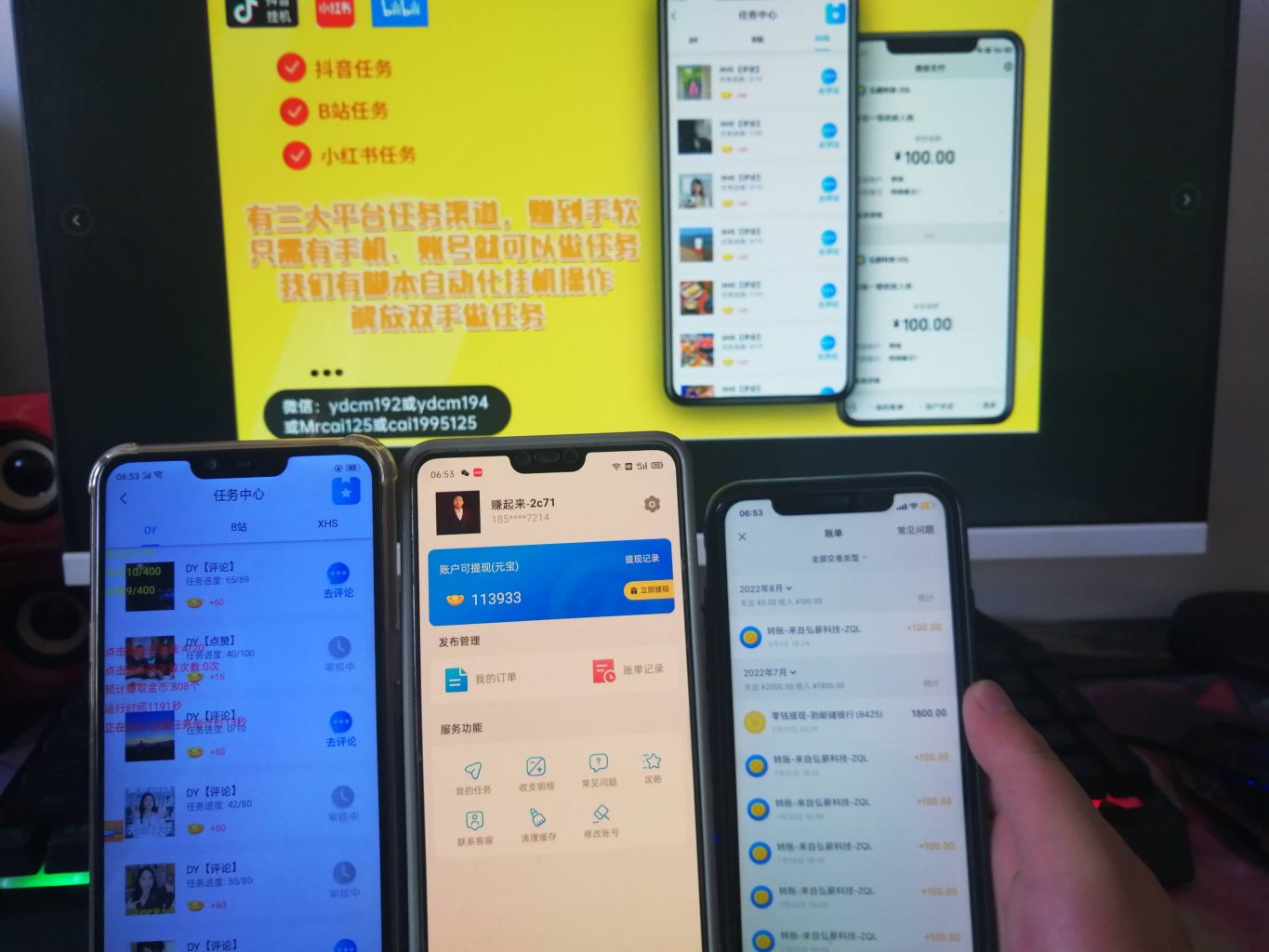




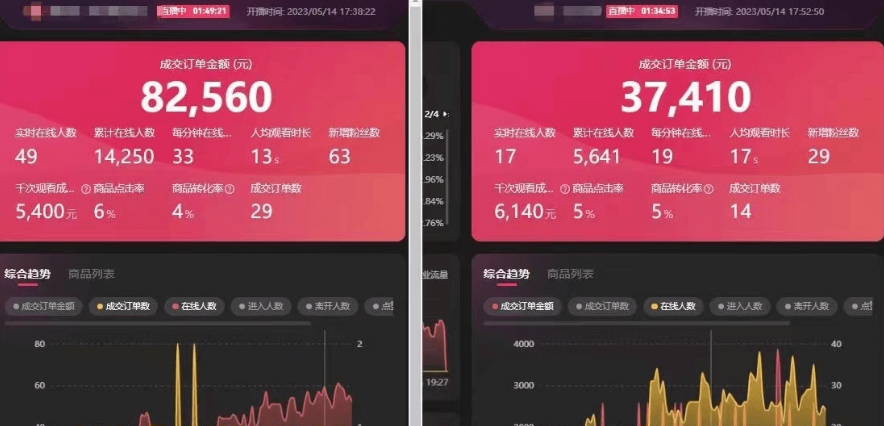
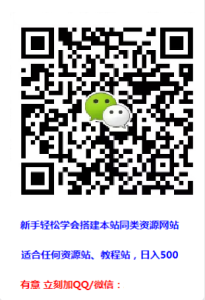


- 最新
- 最热
只看作者